みなさん、おはようございます。いまは週刊アスキーの吉田でございます。さて、Yosemiteにはファイルのリネーム機能が加わっていることをご存じでしょうか。
まずは複数のファイルを選択状態にしてマウスを右クリックしてコンテクストメニューを呼び出しましょう。ここで“○○項目の名前を変更”を選びます。
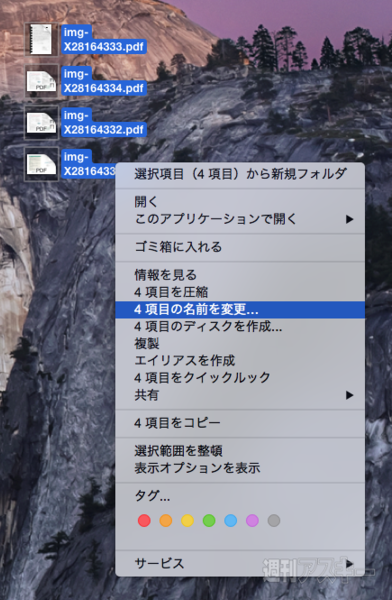 |
|---|
すると、ダイアログが現れ、ファイル名の一括変更が可能になります。ここでは、テキストの置換、追加、連番ファイル作成の3つの操作を選べます。“テキストを置き換える”では、既存のファイル名に含まれる指定した文字列を別の文字に置き換える処理です。
 |
|---|
“テキストの追加”では、ファイル名の前もしくは後に文字列を追加できます。
 |
|---|
“フォーマット”では、既存のファイル名を無視して、新たに指定した文字列と連番を各ファイルの付与できます。現在の日付を追加することも可能です。
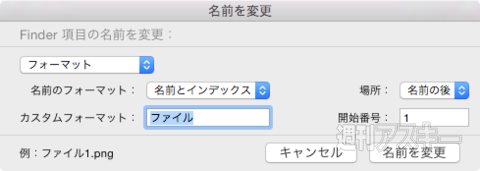 |
|---|
リネームの設定を終えて“名前を変更”ボタンをクリックすれば、ファイル名の変更が即時に実行されます。
 |
|---|
複数ファイルのリネームには、これまで『Rename It』というアプリを使っていましたが、今後はだいたいの処理をFinderで済ませられるのでうれしい限りです。なお『Rename It』は、ファイルの先頭から3番目の文字のあとに1文字足すとか、後ろから2番目の文字を削除するなどの特殊な一括リネームが可能なのでお勧めです。
 |
|---|
■関連リンク
Apple(OS X Yosemite紹介ページ)
週刊アスキーの最新情報を購読しよう
本記事はアフィリエイトプログラムによる収益を得ている場合があります



